Python 是一种解释型、面向对象、动态数据类型的高级程序设计语言。
Python 由 Guido van Rossum 于 1989 年底发明,第一个公开发行版发行于 1991 年。
像 Perl 语言一样, Python 源代码同样遵循 GPL(GNU General Public License) 协议。
Python 简介
Python 是一个高层次的结合了解释性、编译性、互动性和面向对象的脚本语言。
Python 的设计具有很强的可读性,相比其他语言经常使用英文关键字,其他语言的一些标点符号,它具有比其他语言更有特色语法结构。
-
Python 是一种解释型语言: 这意味着开发过程中没有了编译这个环节。类似于PHP和Perl语言。
-
Python 是交互式语言: 这意味着,您可以在一个 Python 提示符 >>> 后直接执行代码。
-
Python 是面向对象语言: 这意味着Python支持面向对象的风格或代码封装在对象的编程技术。
-
Python 是初学者的语言:Python 对初级程序员而言,是一种伟大的语言,它支持广泛的应用程序开发,从简单的文字处理到 WWW 浏览器再到游戏。
Python 发展历史
Python 是由 Guido van Rossum 在八十年代末和九十年代初,在荷兰国家数学和计算机科学研究所设计出来的。
Python 本身也是由诸多其他语言发展而来的,这包括 ABC、Modula-3、C、C++、Algol-68、SmallTalk、Unix shell 和其他的脚本语言等等。
像 Perl 语言一样,Python 源代码同样遵循 GPL(GNU General Public License)协议。
现在 Python 是由一个核心开发团队在维护,Guido van Rossum 仍然占据着至关重要的作用,指导其进展。
Python 2.7 被确定为最后一个 Python 2.x 版本,它除了支持 Python 2.x 语法外,还支持部分 Python 3.1 语法。
Python 特点
-
1.易于学习:Python有相对较少的关键字,结构简单,和一个明确定义的语法,学习起来更加简单。
-
2.易于阅读:Python代码定义的更清晰。
-
3.易于维护:Python的成功在于它的源代码是相当容易维护的。
-
4.一个广泛的标准库:Python的最大的优势之一是丰富的库,跨平台的,在UNIX,Windows和Macintosh兼容很好。
-
5.互动模式:互动模式的支持,您可以从终端输入执行代码并获得结果的语言,互动的测试和调试代码片断。
-
6.可移植:基于其开放源代码的特性,Python已经被移植(也就是使其工作)到许多平台。
-
7.可扩展:如果你需要一段运行很快的关键代码,或者是想要编写一些不愿开放的算法,你可以使用C或C++完成那部分程序,然后从你的Python程序中调用。
-
8.数据库:Python提供所有主要的商业数据库的接口。
-
9.GUI编程:Python支持GUI可以创建和移植到许多系统调用。
-
10.可嵌入: 你可以将Python嵌入到C/C++程序,让你的程序的用户获得"脚本化"的能力。
Python 环境搭建
本章节我们将向大家介绍如何在本地搭建Python开发环境。
Python可应用于多平台包括 Linux 和 Mac OS X。
你可以通过终端窗口输入 "python" 命令来查看本地是否已经安装Python以及Python的安装版本。
Python下载
Python最新源码,二进制文档,新闻资讯等可以在Python的官网查看到:
Python官网:Welcome to Python.org
你可以在以下链接中下载 Python 的文档,你可以下载 HTML、PDF 和 PostScript 等格式的文档。
Python文档下载地址:Our Documentation | Python.org
Window 平台安装 Python:
以下为在 Window 平台上安装 Python 的简单步骤:
-
打开 WEB 浏览器访问Python Releases for Windows | Python.org

- 在下载列表中选择Window平台安装包,包格式为:python-XYZ.msi 文件 , XYZ 为你要安装的版本号。
-
要使用安装程序 python-XYZ.msi, Windows 系统必须支持 Microsoft Installer 2.0 搭配使用。只要保存安装文件到本地计算机,然后运行它,看看你的机器支持 MSI。Windows XP 和更高版本已经有 MSI,很多老机器也可以安装 MSI。
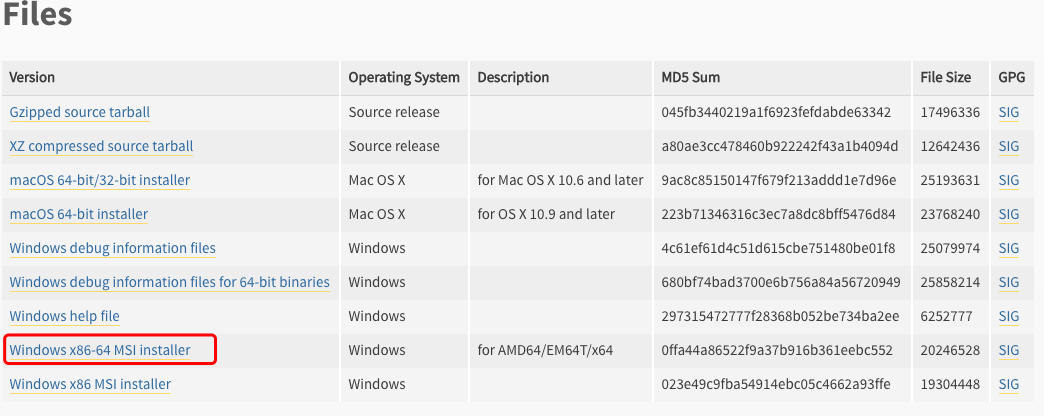
-
下载后,双击下载包,进入 Python 安装向导,安装非常简单,你只需要使用默认的设置一直点击"下一步"直到安装完成即可。
在 Windows 设置环境变量
在环境变量中添加Python目录:
在命令提示框中(cmd) : 输入
path=%path%;C:\Python
按下 Enter。
注意: C:\Python 是Python的安装目录。
也可以通过以下方式设置:
- 右键点击"计算机",然后点击"属性"
- 然后点击"高级系统设置"
- 选择"系统变量"窗口下面的"Path",双击即可!
- 然后在"Path"行,添加python安装路径即可(我的D:\Python32),所以在后面,添加该路径即可。 ps:记住,路径直接用分号";"隔开!
- 最后设置成功以后,在cmd命令行,输入命令"python",就可以有相关显示。
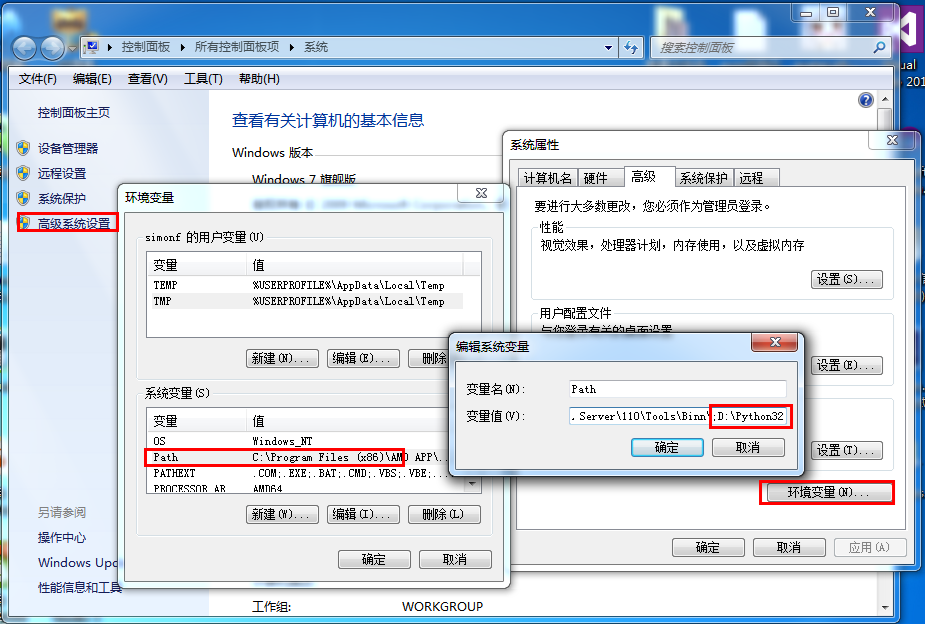
Python 环境变量
下面几个重要的环境变量,它应用于Python:
| 变量名 | 描述 |
|---|---|
| PYTHONPATH | PYTHONPATH是Python搜索路径,默认我们import的模块都会从PYTHONPATH里面寻找。 |
| PYTHONSTARTUP | Python启动后,先寻找PYTHONSTARTUP环境变量,然后执行此变量指定的文件中的代码。 |
| PYTHONCASEOK | 加入PYTHONCASEOK的环境变量, 就会使python导入模块的时候不区分大小写. |
| PYTHONHOME | 另一种模块搜索路径。它通常内嵌于的PYTHONSTARTUP或PYTHONPATH目录中,使得两个模块库更容易切换。 |
运行Python
有三种方式可以运行Python:
1、交互式解释器:
你可以通过命令行窗口进入 Python,并在交互式解释器中开始编写 Python 代码。
你可以在 Unix、DOS 或任何其他提供了命令行或者 shell 的系统进行 Python 编码工作。
$ python # Unix/Linux
或者
C:>python # Windows/DOS
以下为Python命令行参数:
| 选项 | 描述 |
|---|---|
| -d | 在解析时显示调试信息 |
| -O | 生成优化代码 ( .pyo 文件 ) |
| -S | 启动时不引入查找Python路径的位置 |
| -V | 输出Python版本号 |
| -X | 从 1.6版本之后基于内建的异常(仅仅用于字符串)已过时。 |
| -c cmd | 执行 Python 脚本,并将运行结果作为 cmd 字符串。 |
| file | 在给定的python文件执行python脚本。 |
2、命令行脚本
在你的应用程序中通过引入解释器可以在命令行中执行Python脚本,如下所示:
$ python script.py # Unix/Linux
或者
C:>python script.py # Windows/DOS
注意:在执行脚本时,请检查脚本是否有可执行权限。
3、集成开发环境(IDE:Integrated Development Environment): PyCharm
PyCharm 是由 JetBrains 打造的一款 Python IDE,支持 macOS、 Windows、 Linux 系统。
PyCharm 功能 : 调试、语法高亮、Project管理、代码跳转、智能提示、自动完成、单元测试、版本控制……
PyCharm 下载地址 : Download PyCharm: Python IDE for Professional Developers by JetBrains
PyCharm 安装地址:http://www.runoob.com/w3cnote/pycharm-windows-install.html
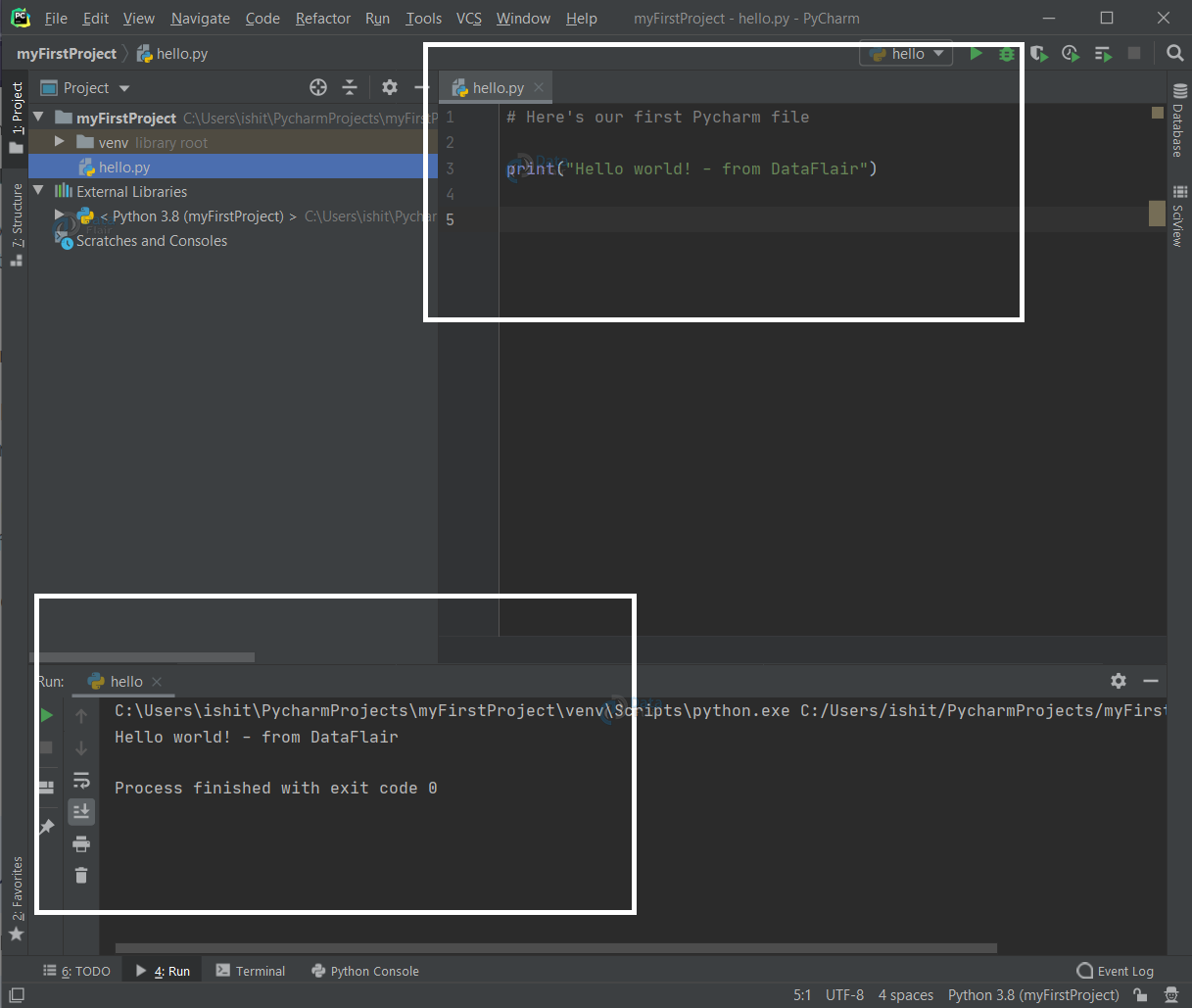
安装 PyCharm 中文插件,打开菜单栏 File,选择 Settings,然后选 Plugins,点 Marketplace,搜索 chinese,然后点击 install 安装:
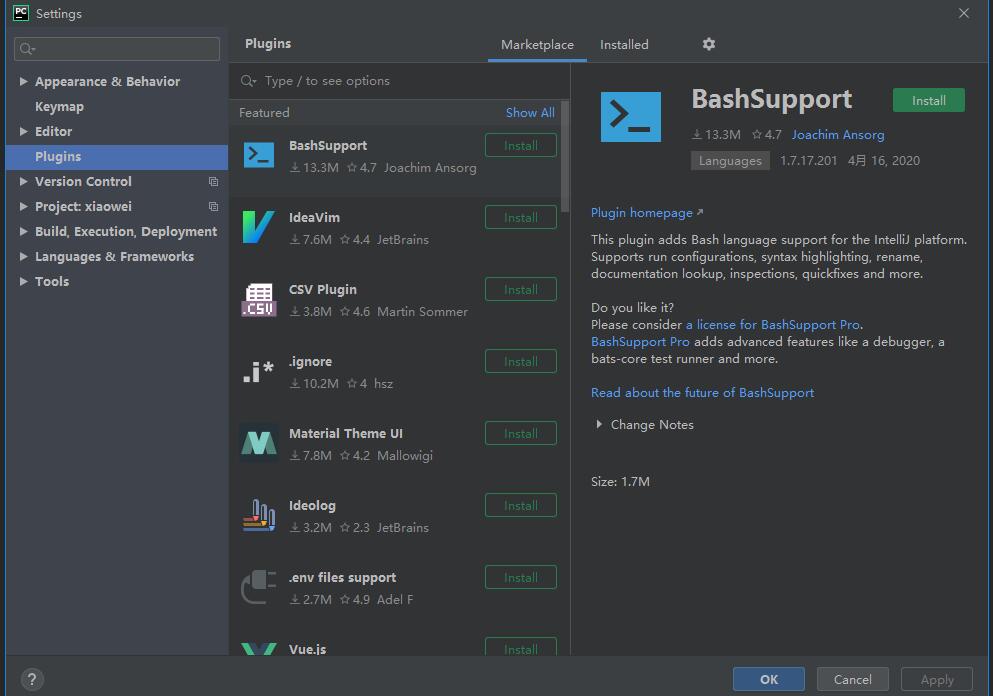
Python 中文编码
前面章节中我们已经学会了如何用 Python 输出 "Hello, World!",英文没有问题,但是如果你输出中文字符 "你好,世界" 就有可能会碰到中文编码问题。
Python 文件中如果未指定编码,在执行过程会出现报错:
#!/usr/bin/python
print ("你好,世界")
以上程序执行输出结果为:
File "test.py", line 2 SyntaxError: Non-ASCII character '\xe4' in file test.py on line 2, but no encoding declared; see http://www.python.org/peps/pep-0263.html for details
Python中默认的编码格式是 ASCII 格式,在没修改编码格式时无法正确打印汉字,所以在读取中文时会报错。
解决方法为只要在文件开头加入 # -*- coding: UTF-8 -*- 或者 # coding=utf-8 就行了
注意:# coding=utf-8 的 = 号两边不要空格。
实例(Python 2.0+)
#!/usr/bin/python # -*- coding: UTF-8 -*- print( "你好,世界" )
输出结果为:
你好,世界
所以如果大家在学习过程中,代码中包含中文,就需要在头部指定编码。
注意:Python3.X 源码文件默认使用utf-8编码,所以可以正常解析中文,无需指定 UTF-8 编码。
注意:如果你使用编辑器,同时需要设置 py 文件存储的格式为 UTF-8,否则会出现类似以下错误信息:
SyntaxError: (unicode error) ‘utf-8’ codec can’t decode byte 0xc4 in position 0: invalid continuation bytePycharm 设置步骤:
- 进入 file > Settings,在输入框搜索 encoding。
- 找到 Editor > File encodings,将 IDE Encoding 和 Project Encoding 设置为utf-8。
Python 基础语法
Python 语言与 Perl,C 和 Java 等语言有许多相似之处。但是,也存在一些差异。
在本章中我们将来学习 Python 的基础语法,让你快速学会 Python 编程。
第一个 Python 程序
交互式编程
交互式编程不需要创建脚本文件,是通过 Python 解释器的交互模式进来编写代码。
linux上你只需要在命令行中输入 Python 命令即可启动交互式编程,提示窗口如下:
$ python
Python 2.7.6 (default, Sep 9 2014, 15:04:36)
[GCC 4.2.1 Compatible Apple LLVM 6.0 (clang-600.0.39)] on darwin
Type "help", "copyright", "credits" or "license" for more information.
>>>
Window 上在安装 Python 时已经安装了交互式编程客户端,提示窗口如下:
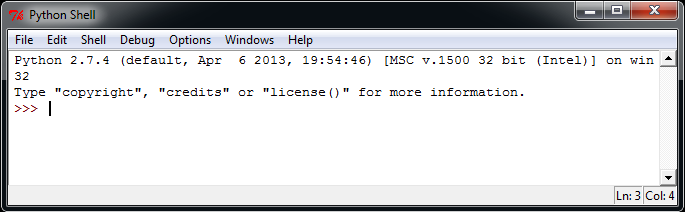
在 python 提示符中输入以下文本信息,然后按 Enter 键查看运行效果:
>>> print ("Hello, Python!")
在 Python 2.7.6 版本中,以上实例输出结果如下:
Hello, Python!
脚本式编程
通过脚本参数调用解释器开始执行脚本,直到脚本执行完毕。当脚本执行完成后,解释器不再有效。
让我们写一个简单的 Python 脚本程序。所有 Python 文件将以 .py 为扩展名。将以下的源代码拷贝至 test.py 文件中。
print ("Hello, Python!")
这里,假设你已经设置了 Python 解释器 PATH 变量。使用以下命令运行程序:
$ python test.py
输出结果:
Hello, Python!
让我们尝试另一种方式来执行 Python 脚本。修改 test.py 文件,如下所示:
实例
#!/usr/bin/python
print ("Hello, Python!")
这里,假定您的Python解释器在/usr/bin目录中,使用以下命令执行脚本:
$ chmod +x test.py # 脚本文件添加可执行权限 $ ./test.py
输出结果:
Hello, Python!
Python2.x 中使用 Python3.x 的 print 函数
如果 Python2.x 版本想使用 Python3.x 的 print 函数,可以导入 __future__ 包,该包禁用 Python2.x 的 print 语句,采用 Python3.x 的 print 函数:
实例
>>> list =["a", "b", "c"]
>>> print list # python2.x 的 print 语句
['a', 'b', 'c']
>>> from __future__ import print_function # 导入 __future__ 包
>>> print list # Python2.x 的 print 语句被禁用,使用报错
File "<stdin>", line 1
print list
^
SyntaxError: invalid syntax
>>> print (list) # 使用 Python3.x 的 print 函数
['a', 'b', 'c']
>>>
Python3.x 与 Python2.x 的许多兼容性设计的功能可以通过 __future__ 这个包来导入。
Python 标识符
在 Python 里,标识符由字母、数字、下划线组成。
在 Python 中,所有标识符可以包括英文、数字以及下划线(_),但不能以数字开头。
Python 中的标识符是区分大小写的。
以下划线开头的标识符是有特殊意义的。以单下划线开头 _foo 的代表不能直接访问的类属性,需通过类提供的接口进行访问,不能用 from xxx import * 而导入。
以双下划线开头的 __foo 代表类的私有成员,以双下划线开头和结尾的 __foo__ 代表 Python 里特殊方法专用的标识,如 __init__() 代表类的构造函数。
Python 可以同一行显示多条语句,方法是用分号 ; 分开,如:
>>> print ('hello');print ('runoob');
hello
runoob
Python 保留字符
下面的列表显示了在Python中的保留字。这些保留字不能用作常数或变数,或任何其他标识符名称。
所有 Python 的关键字只包含小写字母。
| and | exec | not |
| assert | finally | or |
| break | for | pass |
| class | from | |
| continue | global | raise |
| def | if | return |
| del | import | try |
| elif | in | while |
| else | is | with |
| except | lambda | yield |
行和缩进
学习 Python 与其他语言最大的区别就是,Python 的代码块不使用大括号 {} 来控制类,函数以及其他逻辑判断。python 最具特色的就是用缩进来写模块。
缩进的空白数量是可变的,但是所有代码块语句必须包含相同的缩进空白数量,这个必须严格执行。
以下实例缩进为四个空格:
实例
if True:
print ("True")
else:
print ("False")
以下代码将会执行错误:
实例
#!/usr/bin/python
# -*- coding: UTF-8 -*-
# 文件名:test.py
if True:
print ("Answer")
print ("True")
else:
print ("Answer")
# 没有严格缩进,在执行时会报错
print ("False")
执行以上代码,会出现如下错误提醒:
File "test.py", line 11
print ("False")
^
IndentationError: unindent does not match any outer indentation level
IndentationError: unindent does not match any outer indentation level错误表明,你使用的缩进方式不一致,有的是 tab 键缩进,有的是空格缩进,改为一致即可。
如果是 IndentationError: unexpected indent 错误, 则 python 编译器是在告诉你"Hi,老兄,你的文件里格式不对了,可能是 tab 和空格没对齐的问题",所以 python 对格式要求非常严格。
因此,在 Python 的代码块中必须使用相同数目的行首缩进空格数。
建议你在每个缩进层次使用 单个制表符 或 两个空格 或 四个空格 , 切记不能混用
多行语句
Python语句中一般以新行作为语句的结束符。
但是我们可以使用斜杠( \)将一行的语句分为多行显示,如下所示:
total = item_one + \
item_two + \
item_three
语句中包含 [], {} 或 () 括号就不需要使用多行连接符。如下实例:
days = ['Monday', 'Tuesday', 'Wednesday',
'Thursday', 'Friday']
Python 引号
Python 可以使用引号( ' )、双引号( " )、三引号( ''' 或 """ ) 来表示字符串,引号的开始与结束必须是相同类型的。
其中三引号可以由多行组成,编写多行文本的快捷语法,常用于文档字符串,在文件的特定地点,被当做注释。
word = 'word' sentence = "这是一个句子。" paragraph = """这是一个段落。 包含了多个语句"""
Python注释
python中单行注释采用 # 开头。
实例
#!/usr/bin/python
# -*- coding: UTF-8 -*-
# 文件名:test.py
# 第一个注释
print ("Hello, Python!") # 第二个注释
输出结果:
Hello, Python!
注释可以在语句或表达式行末:
name = "Runoob" # 这里的内容是一个注释
python 中多行注释使用三个单引号 ''' 或三个双引号 """。
实例
#!/usr/bin/python
# -*- coding: UTF-8 -*-
# 文件名:test.py
'''
这是多行注释,使用单引号。
这是多行注释,使用单引号。
这是多行注释,使用单引号。
'''
"""
这是多行注释,使用双引号。
这是多行注释,使用双引号。
这是多行注释,使用双引号。
"""
Python空行
函数之间或类的方法之间用空行分隔,表示一段新的代码的开始。类和函数入口之间也用一行空行分隔,以突出函数入口的开始。
空行与代码缩进不同,空行并不是Python语法的一部分。书写时不插入空行,Python解释器运行也不会出错。但是空行的作用在于分隔两段不同功能或含义的代码,便于日后代码的维护或重构。
记住:空行也是程序代码的一部分。
等待用户输入
下面的程序执行后就会等待用户输入,按回车键后就会退出:
#!/usr/bin/python
# -*- coding: UTF-8 -*-
raw_input("按下 enter 键退出,其他任意键显示...\n")
以上代码中 ,\n 实现换行。一旦用户按下 enter(回车) 键退出,其它键显示。
同一行显示多条语句
Python可以在同一行中使用多条语句,语句之间使用分号(;)分割,以下是一个简单的实例:
#!/usr/bin/python import sys; x = 'runoob'; sys.stdout.write(x + '\n')
执行以上代码,输入结果为:
$ python test.py runoob
print 输出
print 默认输出是换行的,如果要实现不换行需要在变量末尾加上逗号 ,。
实例
#!/usr/bin/python
# -*- coding: UTF-8 -*-
x="a"
y="b"
# 换行输出
print x
print y
print '---------'
# 不换行输出
print x,
print y,
# 不换行输出
print x,y
以上实例执行结果为:
a b --------- a b a b
更多内容参考:Python2 与 Python3 print 不换行
多个语句构成代码组
缩进相同的一组语句构成一个代码块,我们称之代码组。
像if、while、def和class这样的复合语句,首行以关键字开始,以冒号( : )结束,该行之后的一行或多行代码构成代码组。
我们将首行及后面的代码组称为一个子句(clause)。
如下实例:
if expression : suite elif expression : suite else : suite
命令行参数
很多程序可以执行一些操作来查看一些基本信息,Python 可以使用 -h 参数查看各参数帮助信息:
$ python -h usage: python [option] ... [-c cmd | -m mod | file | -] [arg] ... Options and arguments (and corresponding environment variables): -c cmd : program passed in as string (terminates option list) -d : debug output from parser (also PYTHONDEBUG=x) -E : ignore environment variables (such as PYTHONPATH) -h : print this help message and exit [ etc. ]






















 180
180











 被折叠的 条评论
为什么被折叠?
被折叠的 条评论
为什么被折叠?








